Vim-智能补全
来源:互联网 发布:百度卫士网络异常 编辑:程序博客网 时间:2024/05/06 23:59
vim的OMNI补全(以下称”全能补全”)可以支持多种程序语言,包括C,C++, XML/HTML,CSS,JAVASCRIPT,PHP,RUBY等,详细列表请参阅”:help compl-omni-filetypes“。在本文中,主要介绍C及C++的全能补全。
vim在对不同类型的文件进行补全时,会根据文件类型,为其设置不同的补全函数。也就是说,要实现全能补全功能,需要打开文件类型检测。把下面的命令加到你的vimrc中:
filetype plugin indent on
你可以查看’omnifunc‘选项,来知道当前的补全函数是什么。
对C及C++代码的全能补全需要使用Exuberant ctags生成的标签文件,我们在前面的文章中介绍过如何使用Exuberant ctags程序来生成标签文件。不过,如果你的Exuberant ctags版本为5.5.4,那么需要为其打上增加”typename:“字段补丁,才能支持C的全能补全。补丁在这里下载:
ftp://ftp.vim.org/pub/vim/unstable/patches/ctags-5.5.4.patch
可以在这里找到MS-Windows上已经编译好的可执行版本:
http://georgevreilly.com/vim/ctags.html
不过我建议使用最新5.6版本Exuberant Ctags。在下面的网站可以下载:
http://ctags.sourceforge.net/
你可以直接下载已经编译好的rpm版本,或者下载源代码。如果是后者,使用以下命令对源代码进行编译:
tar zvxf ctags-5.6.tar.gzcd ctags-5.6./configuremakemake install
如果你没有系统目录的写权限,你可能要把Exuberant Ctags安装到自己的主目录,只需要把上面的”./configure“命令改为”./configure –prefix=/home/xxx“就可以了。
Ctags升级后,使用”ctags –R“更新一下标签文件,现在再进入vim就可以在C程序中全能补全了。我们依旧以vim 7.0的源代码为例。
例如,我们在VimMain()函数中,输入”gui“三个字符,然后按下”CTRL-X CTRL-O“,在vim的状态行会显示”Omni Completeion“,表明现在进行的是全能补全,同时会弹出一个下拉菜单,显示所有匹配的标签。你可以使用来”CTRL-P“和”CTRL-N“上下选择,在选择的同时,所选中的项就被放在光标位置,不需要再按回车来把它放在光标位置(像Source Insight那样)。
如果更习惯于使用Source Insight这种方式,你可以使用上、下光标键来选择项目,然后按回车把选中的项目放到光标位置。不过这样一来,你的手指就会离开主编辑区,并且需要多输入一个回车键。
本文结尾处提供了一个键绑定,允许在使”CTRL-P“和”CTRL-N“时,输入回车表示补全结束,而不是插入回车。
如果补全处于激活状态,可以用”CTRL-E“停止补全并回到原来录入的文字。用”CTRL-Y“可以停止补全,并接受当前所选的项目。

下图是使用”CTRL-N”选择的抓图。该图中,我选择了”gui_exit(“函数,接下来可以直接输入这个函数的参数,这会结束当前补全,并插入我所输入的参数。
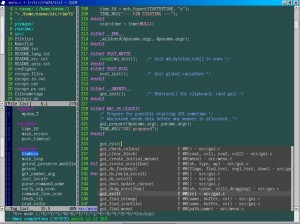
下图是对结构的成员进行补全的抓图:

缺省的,vim会使用下拉菜单和一个preview窗口(预览窗口)来显示匹配项目,下拉菜单列出所有匹配的项目,预览窗口则显示选中项目的详细信息。打开预览窗口会导致下拉菜单抖动,因此我一般都去掉预览窗口的显示,这需要改变’completeopt‘的值,我的设置如下:
set completeopt=longest,menu
上面的设置表明,只在下拉菜单中显示匹配项目,并且会自动插入所有匹配项目的相同文本。
如果要支持C++的全能补全,需要到vim主页下载OmniCppComplete插件,链接如下:
http://www.vim.org/scripts/script.php?script_id=1520
下载后,把它解压到你的.vim目录(在windows下是vimfiles目录),它会安装以下文件:
after\ftplugin\cpp.vimautoload\omni\common\debug.vim\utils.vimautoload\omni\cpp\complete.vim\includes.vim\items.vim\maycomplete.vim\namespaces.vim\settings.vim\tokenizer.vim\utils.vimdoc\omnicppcomplete.txt
确保你已关闭了vi兼容模式,并允许进行文件类型检测:
set nocpfiletype plugin on
接下来,使用下面的命令,为C++文件生成标签文件,假定你的文件在src目录树下:
ctags -R --c++-kinds=+p --fields=+iaS --extra=+q src
在对C++文件进行补全时,OmniCppComplete插件需要tag文件中包含C++的额外信息,因此上面的ctags命令不同于以前我们所使用的,它专门为C++语言生成一些额外的信息,上述选项的含义如下:
--c++-kinds=+p : 为C++文件增加函数原型的标签--fields=+iaS : 在标签文件中加入继承信息(i)、类成员的访问控制信息(a)、以及函数的指纹(S)--extra=+q : 为标签增加类修饰符。注意,如果没有此选项,将不能对类成员补全
现在,进入vim,设置好tag选项(我在前面的文章中介绍过)。好极了,vim能够对C++自动补全了!
我写了一个简单的例子,来演示C++的自动补全功能,如下图所示,在输入”t.“后,OmniCppComplete插件会自动弹出struct test1的成员供选择,而在输入”b->“后,又会自动弹出class base的成员供选择,非常方便,连”CTRL-X CTRL-O“都不必输入。OmniCppComplete插件的缺省设置比较符合我的习惯,因此不须对其设置进行调整,如果你需要调整,参阅OmniCppComplete的帮助页。


下表是我的vimrc中设置的键绑定,使用pumvisible()来判断下拉菜单是否显示,如果下拉菜单显示了,键映射为了一个值,如果未显示,又会映射为另一个值。
" mappinginoremap <expr> <CR> pumvisible()?"\<C-Y>":"\<CR>"inoremap <expr> <C-J> pumvisible()?"\<PageDown>\<C-N>\<C-P>":"\<C-X><C-O>"inoremap <expr> <C-K> pumvisible()?"\<PageUp>\<C-P>\<C-N>":"\<C-K>"inoremap <expr> <C-U> pumvisible()?"\<C-E>":"\<C-U>"
上面的映射都是在插入模式下的映射,解释如下:
- 如果下拉菜单弹出,回车映射为接受当前所选项目,否则,仍映射为回车;
- 如果下拉菜单弹出,CTRL-J映射为在下拉菜单中向下翻页。否则映射为CTRL-X CTRL-O;
- 如果下拉菜单弹出,CTRL-K映射为在下拉菜单中向上翻页,否则仍映射为CTRL-K;
- 如果下拉菜单弹出,CTRL-U映射为CTRL-E,即停止补全,否则,仍映射为CTRL-U;
- vim智能补全
- Vim-智能补全
- vim的智能补全
- vim 智能补全 clang_complete
- vi/vim使用进阶: 智能补全
- vi/vim使用进阶: 智能补全
- Vim智能补全插件YouCompleteMe安装
- Vim智能补全插件YouCompleteMe安装
- 【Vim使用】7.OmniCppComplete ---------智能补全设置
- Fedora25下vim智能补全插件YouCompleteMe安装
- vim自动补全
- vim 自动补全
- vim其他补全
- vim自动补全
- vim 自动补全
- vim补全
- vim自动补全‘(’。。。
- vim代码补全
- 从现在开始
- [C]数字和字母混杂的密码问题
- Unity声音特效
- Online Judge汇总
- C语言之分支和跳转 switch和break、goto语句
- Vim-智能补全
- C++小练习--继承
- NDK中编写C++线程
- zoj 1136 Multiple
- UVa 272
- LeetCode | #14 Longest Common Prefix
- 1501171404-蓝桥杯-算法提高 第二大整数
- cocos2d-js 3.0 RC0 手动绑定 C++调用js,js调用C++ jsbinding
- CentOS下添加用户并且让用户获得root权限


